15+ łatwych sposobów na przyspieszenie sklepu WooCommerce
Opublikowany: 2022-04-26Badania przeprowadzone przez Neila Patela i Google pokazują, że prawie połowa użytkowników opuści stronę mobilną, jeśli jej załadowanie potrwa dłużej niż trzy sekundy. A każda sekunda, w której strona ładuje się dłużej (do pięciu sekund), prawdopodobnie tracisz przychody. W tym samouczku dowiemy się, jak przyspieszyć sklep WooCommerce
Spis treści
Im szybciej działa Twój sklep WooCommerce, tym więcej sprzedaży zamkniesz
Szybkie strony dają wyższą pozycję w wynikach wyszukiwania, co oznacza większy ruch z wyników organicznych, a tym samym większą sprzedaż.
Lepsze współczynniki konwersji zależą również od szybkości Twojego sklepu eCommerce, ponieważ dłużej utrzymują odwiedzających na stronie. Przeciętny użytkownik ma czas skupienia uwagi wynoszący osiem sekund lub mniej. Musisz wzbudzić ich zainteresowanie, zanim klikną.
W tym artykule omówimy różne przyczyny powolnego sklepu WooCommerce, a następnie omówimy rozwiązania, które pomogą rozwiązać te problemy.
Dlaczego musisz przyspieszyć sklep WooCommerce?
W dzisiejszym świecie liczy się szybkość. Dużo.
Ludzie są po prostu zbyt zajęci, aby radzić sobie z wolnymi witrynami. Jeśli Twoja strona ładuje się zbyt długo, istnieje duża szansa, że ktoś ją porzuci i przejdzie do czegoś, co ładuje się szybciej.
Teraz, jeśli prowadzisz sklep eCommerce, stawka jest jeszcze wyższa. Powolna witryna wpłynie na Twoje rankingi SEO, konwersje i sprzedaż – wszystko to może mieć daleko idące konsekwencje dla Twojej firmy.
Jak zobaczymy później w tym poście, poprawa szybkości witryny WooCommerce może również zwiększyć zaangażowanie użytkowników i zwiększyć przychody.
Powody wolnego sklepu WooCommerce
Powodów powolnego sklepu WooCommerce może być tysiące, jednak poniżej przedstawiamy niektóre z najczęściej występujących powodów.
- Powolne lub źle zakodowane motywy
- Źle zakodowane wtyczki
- Powolna usługa hostingowa
- Ciężkie niezoptymalizowane obrazy
Źle zakodowany motyw może zawierać niepotrzebne pliki CSS i JavaScript, które ostatecznie spowolnią Twoją witrynę. Podobnie niektóre wtyczki mogą wykorzystywać słabą praktykę kodowania i zużywać zbyt dużo mocy procesora.
Poza tym, bez względu na to, ile optymalizacji wykonasz, jeśli korzystasz z powolnej lub powolnej usługi hostingowej, nadal będziesz cierpieć z powodu powolnego sklepu WooCommerce. Możesz dowiedzieć się więcej o hostingu dedykowanym a współdzielonym.
Jak rozpoznać powolny sklep WooCommerce?
Cóż, zanim spróbujesz przyspieszyć swoją witrynę, musisz najpierw określić szybkość swojego sklepu WooCommerce, istnieje szansa, że Twój sklep jest już szybki.
Więc najpierw się tego dowiedzmy. W 100% przypadków tylko 2 czynniki spowalniają Twoją witrynę.
- Front-end Twojej witryny (CSS, Javascript, obrazy)
- Back-end Twojej witryny (tam, gdzie odbywa się rzeczywiste przetwarzanie, które obejmuje również przetwarzanie bazy danych, omówiliśmy bardzo szczegółowo optymalizacje bazy danych WordPress)
Mierz wydajność front-end swojego sklepu WooCommerce
Do pomiaru wydajności front-endu Twojego sklepu możesz użyć narzędzi takich jak GTMetrix czy Pingdom.
Otwórz GTMetrix i wprowadź swoją domenę:
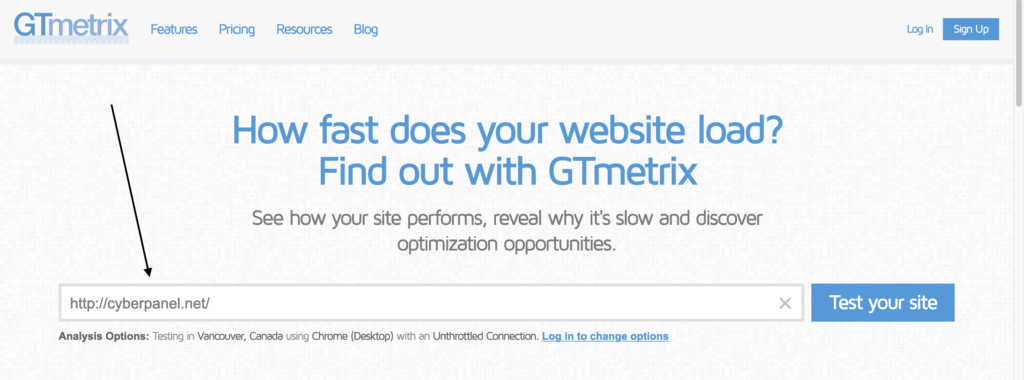
Gdy klikniesz Przetestuj swoją witrynę , GTMetrix przeprowadzi różne testy i przedstawi takie wyniki
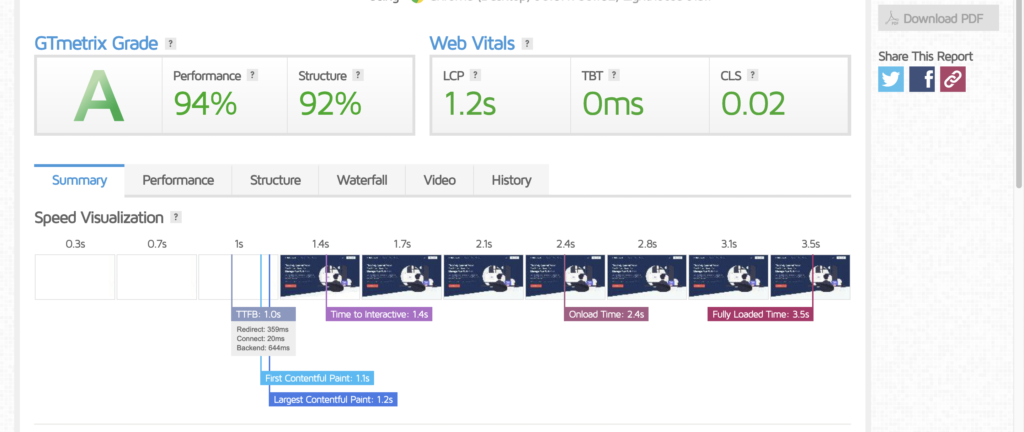
Ten wynik dostarczy Ci tak wielu informacji. Na przykład jest zakładka Wydajność, zakładka Struktura, zakładka Wodospad itp
Możesz przejrzeć każdą kartę, aby dowiedzieć się więcej o każdej karcie i zobaczyć, jaka część Twojej witryny może zostać ulepszona.
Mierz wydajność zaplecza swojego sklepu WooCommerce
Testowanie zaplecza Twojego sklepu jest trudne i większość ludzi przeoczy tę miarę wydajności. Jednak naprawdę ważne jest, aby sprawdzić, jak Twoja witryna może działać przy dużym natężeniu ruchu.
Aby przetestować wydajność zaplecza, możesz użyć loader.io, istnieje kompletny przewodnik, którego możesz użyć do przetestowania zaplecza: Testowanie obciążenia WordPress.
7 sposobów na poprawę przyspieszenia sklepu WooCommerce
Na koniec omówimy teraz 7 sposobów na przyspieszenie sklepu WooCommerce.
Użyj szybkiego motywu
Motywy mogą mieć ogromny wpływ na czas ładowania strony. Musisz użyć motywu, który został dobrze zakodowany i który jest szybki.
Według WooFocus GeneratePress to najszybszy motyw WordPress. Drugi na liście to Shoptimizer , a następnie Storefront (który jest oficjalnym przez WooCommerce i jest całkowicie darmowy)
Pamiętaj, że kupując motyw, upewnij się, że dobrze wygląda, ale jednocześnie musisz upewnić się, że działa również dobrze pod względem szybkości, w przeciwnym razie nie będzie dobry.
Skąd wiesz, czy motyw jest dobrze zakodowany lub szybki?
- Jeśli kupujesz motyw z ThemeForest lub innego rynku motywów, sprawdź, czy nie ma złych recenzji (błędów, błędów itp.)
- Przetestuj witrynę demonstracyjną za pomocą GTMetrix, Pingdom Tools i Google PageSpeed Insights — wszystkie te narzędzia dadzą Ci wyobrażenie o tym, jak szybko ładuje się witryna demonstracyjna. To oczywiście nie jest dokładnie to, co Twoja witryna zdobędzie, ale da ci wyobrażenie o tym, jak został zbudowany motyw.
- Sprawdź, czy autor nie zawiera żadnych wtyczek buforujących z motywem (np. W3 Total Cache). Jeśli tak, to jest to dobry znak, że myślą o wydajności i odpowiednio rozwinęli swój temat. Ale nadal przyglądałbym się też innym czynnikom – w końcu każdy może dołączyć wtyczkę buforującą!
Użyj dobrze zakodowanej wtyczki
Wiele wtyczek jest opracowywanych przez profesjonalne zespoły, podczas gdy inne są tworzone przez jednoosobowy zespół. Te wtyczki mogą być tańsze, ale często mają zły kod, który powoduje spowolnienia i konflikty z innymi wtyczkami.
Nie wszystkie wtyczki są sobie równe! Niektóre mają świetny kod i zestawy funkcji, podczas gdy inne nie są tak dobrze napisane lub zoptymalizowane pod kątem szybkości.
Używaj wtyczki tylko do czegoś, czego naprawdę potrzebujesz. Jeśli nie potrzebujesz funkcjonalności konkretnej wtyczki, nie używaj jej – to tylko zwiększa Twoją stronę.
Jeśli Twój motyw może coś zrobić bez użycia wtyczki, unikaj używania wtyczki do tej funkcji, aby Twoja witryna była szczuplejsza i szybsza. Na przykład, jeśli Twój motyw ma wbudowaną funkcję tworzenia stron, użyj jej zamiast oddzielnej wtyczki do tworzenia stron, aby zapisać niektóre zapytania bazy danych i pliki ładowane na interfejsie.
Wybierz świetnego hosta internetowego
Jak wspomniałem powyżej, możesz wykonać wszystkie optymalizacje na świecie, ale nadal kończysz na powolnym sklepie WooCommerce.
Twój usługodawca hostingowy jest odpowiedzialny za wydajność Twojej witryny, a wybierając właściwą, możesz znacznie przyspieszyć swoją witrynę. Różnica kosztów między hostingiem współdzielonym a hostingiem dedykowanym jest nieco wyższa, ale warto zapłacić nieco więcej za dobry serwer dedykowany.
Świetny gospodarz zapewni szybkie ładowanie, bezpieczeństwo i doskonałą obsługę klienta. Zapewnią również skalowalność, jeśli Twoja firma się rozwinie – coś, czego nie będą w stanie zrobić tańsze hosty współdzielone. Pamiętaj, aby wybrać hosta, który oferuje regularne kopie zapasowe na wypadek, gdyby coś poszło nie tak.
Możesz również zapoznać się z planami hostingu zarządzanego od CyberHosting.
Zmniejsz liczbę używanych wtyczek
Kiedy uruchomiłem swoją pierwszą witrynę WordPress, dosłownie dałem się ponieść emocjom i zainstalowałem zbyt wiele wtyczek. I przeważnie wszyscy popełniają ten sam błąd. Repozytorium WordPressa zawiera tysiące wtyczek i nie wszystkie z nich są dobre dla Twojego sklepu.
Wtyczki są najczęstszą przyczyną powolnych witryn WooCommerce. Zawsze powinieneś używać jak najmniejszej liczby wtyczek, ale upewnij się, że nie skąpisz funkcjonalności.
Dezaktywuj i usuń wtyczki, których nie używasz. Jeśli korzystasz ze swojej witryny od jakiegoś czasu, prawdopodobnie w pewnym momencie przetestowałeś niektóre wtyczki, a potem zapomniałeś o nich. Te nieaktywne wtyczki mogą spowolnić działanie Twojej witryny na kilka sposobów:
Zużywają przestrzeń bazy danych, co sprawia, że zapytania są wolniejsze.
Mogą być zaprogramowane do wykonywania określonych zadań podczas każdego ładowania strony, nawet jeśli nie są używane nigdzie w Twojej witrynie.
Zoptymalizuj ustawienia wtyczki WooCommerce pod kątem wydajności
Zmiana adresu URL strony logowania to pierwszy krok, nawet jeśli prowadzisz prostą witrynę WordPress (bez WooCommerce, zaleca się to zrobić).
Adresy URL logowania do witryn WordPress to domyślnie example.com/wp-admin. Choć łatwo to zapamiętać, stanowi również poważny problem: wszyscy o tym wiedzą, w tym boty i hakerzy.
Hakerzy będą próbować włamać się do Twojej witryny za pomocą automatycznych botów, niezależnie od tego, czy im się to uda, czy nie, boty spowalniają Twoją witrynę, wysyłając częste żądania. Chroń się przed atakami typu brute force, zmieniając adres URL logowania na coś unikalnego.
Bardzo łatwo jest wykonać to zadanie za pomocą bezpłatnych wtyczek, takich jak Zmień login wp-admin
Następnym krokiem jest wyłączenie pingbacków w Twojej witrynie. Zwykle generuje bezużyteczny spam.
Przejdź do Ustawienia -> Dyskusja

Domyślnie dwie górne opcje są włączone, wyłączone je, aby zapewnić dalszą ulgę Twojej witrynie.
Poza tym możliwe jest ograniczenie liczby postów na swoim blogu, jeśli Twoja witryna e-commerce zawiera również bloga. Domyślne ustawienie WordPressa to 10 postów, ale możesz ustawić dolny limit.
Pomimo tej pozornie nieistotnej korzyści, oszczędności wydajności mogą się sumować, jeśli prowadzisz bloga o dużym natężeniu ruchu (oto kilka sposobów na zwiększenie ruchu w Twojej witrynie). Opcję czytania można znaleźć w panelu WordPress.
Przejdź do Ustawienia -> Czytanie
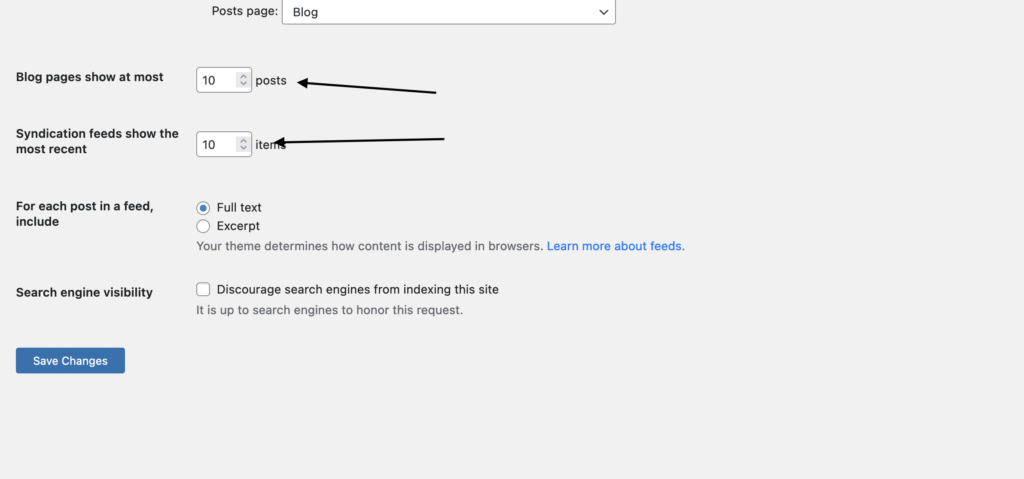
Poza tym, jak wyjaśniliśmy w naszej Optymalizacji bazy danych WordPress, komentarze spamowe mogą również naprawdę spowolnić Twoje witryny, ponieważ są po prostu wierszami w Twojej bazie danych WordPress, więc polecam użycie wtyczki Akismet do automatycznego przechwytywania i filtrowania komentarzy spamowych, to będzie bardzo pomocne dla Twojej witryny.
Zwiększ limit pamięci dla swojej witryny WordPress
Limit pamięci WordPressa to domyślnie 32 MB. Możliwe jednak, że Twoja witryna potrzebuje więcej niż ta kwota, a sklep WooCommerce wymaga znacznie więcej niż 32 MB.
Jeśli kiedykolwiek widziałeś wiadomość podobną do jednej z tych, najprawdopodobniej Twój limit nie jest dobry:
Błąd krytyczny: wyczerpano dozwolony rozmiar pamięci 33554432 bajtów (próbowano przydzielić 122880 bajtów) w /ścieżka/do/wp-includes/functions.php w wierszu 341 lub
Błąd krytyczny: Brak pamięci (przydzielono 524288) (próbowano przydzielić 71 bajtów), musisz zwiększyć limit pamięci PHP.
Jednym ze sposobów zwiększenia limitu pamięci WP jest dodanie następującej linii w wp-config.php
define( 'WP_MEMORY_LIMIT', '256M' );Użyj pamięci podręcznej całej strony
Buforowanie całej strony to technika, która umożliwia zapisywanie stron witryny jako plików statycznych po ich odwiedzeniu przez pierwszego użytkownika. Kolejni użytkownicy będą wtedy obsługiwani z tymi plikami z pamięci podręcznej, zamiast generować je dynamicznie za każdym razem. Ta technika zużywa mniej zasobów niż konieczność generowania strony za każdym razem, gdy jest wymagana, co znacznie przyspiesza działanie witryny.
Trudne jest to, że większości witryn WordPress nie można tak łatwo buforować, ponieważ wiele elementów jest generowanych dynamicznie zgodnie z żądaniami każdego użytkownika i informacjami otrzymanymi od stron trzecich, takich jak sieci społecznościowe, platformy analityczne i inne. Jednak LSCache jest wystarczająco inteligentny, aby buforować zasoby dynamiczne za pomocą buforowania opartego na znacznikach.
Zobaczmy, jak możemy włączyć buforowanie całej strony za pomocą wtyczki LiteSpeed Cache for WordPress.
Po zainstalowaniu przejdź do LiteSpeed Cache->Cache.
Zobaczysz wiele opcji, takich jak Pamięć podręczna, TTL, czyszczenie, Wyklucz, ESI, Obiekt, Przeglądarka, Zaawansowane.

- Włącz pamięć podręczną LiteSpeed (zachowaj ją, aby pamięć podręczna działała, jest to domyślne buforowanie stron LSCache)
- Buforuj zalogowanych użytkowników (buforuj strony dla zalogowanych użytkowników)
- Strona logowania do pamięci podręcznej (możesz ją zachować, ponieważ strona logowania niewiele się zmieni)
- Buforuj zasoby PHP (w zasadzie spowoduje to buforowanie zasobów dynamicznych i przechowywanie ich jako stron statycznych)
- Cache Mobile (jeśli masz inny motyw telefonu komórkowego, pozostaw go WŁĄCZONY).
- Usuń ciąg zapytań (Aby uzyskać lepszą konserwację i wyższą wydajność, warto usunąć ciągi zapytań z adresów URL i utworzyć pojedynczą kopię pamięci podręcznej).
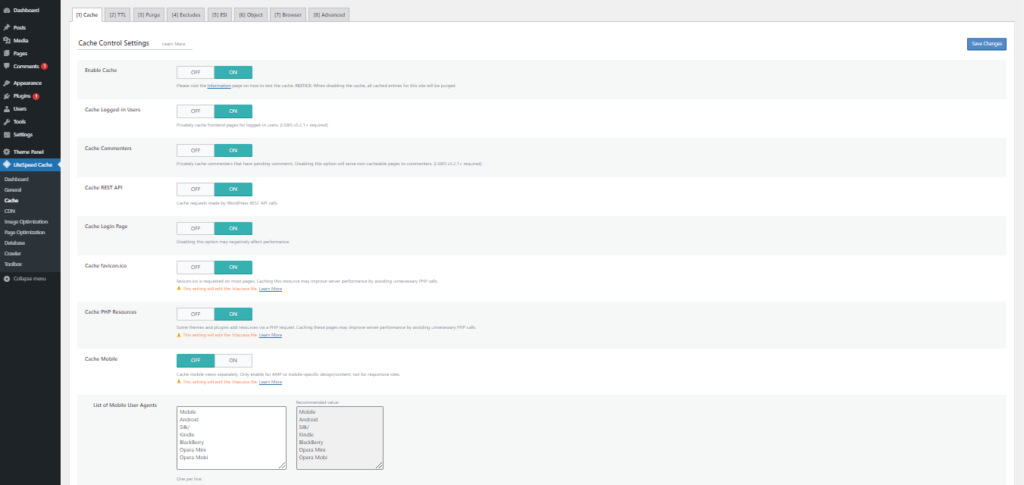
TTL:
Lepiej zachowaj wartości domyślne, ponieważ są wystarczająco dobre.
Oczyścić:
Wyczyść wszystko po aktualizacji:
Zostaw. I zachowaj inne jako domyślne.
Nie obejmuje:
Jeśli chcesz wykluczyć dowolny adres URL z silnika pamięci podręcznej, użyj tej opcji.
Pamięć podręczna obiektów:
Włącz pamięć podręczną Redis, pomoże to zmniejszyć obciążenie bazy danych.
Pamięć podręczna przeglądarki:
Włącz to ustawienie, aby zmniejszyć liczbę powtarzających się żądań dotyczących plików statycznych. Więcej szczegółów tutaj: Udostępniaj zasoby statyczne z wydajną polityką pamięci podręcznej
Zoptymalizuj swoje obrazy
Istnieje wiele powodów, dla których powinieneś zoptymalizować obrazy na swojej stronie głównej:
- To pierwsza rzecz, którą zobaczą Twoi goście
- Często zawiera wiele dużych obrazów, które mogą znacznie spowolnić ładowanie strony
Pierwszą rzeczą, którą możesz zrobić, to leniwe ładowanie obrazów. Wcześniej trzeba było używać wtyczek innych firm do leniwego ładowania obrazów, ale ostatnio zostało to zaimplementowane w rdzeniu WordPress, jak widać tutaj. Co oznacza, że to naprawdę ważne.

Według HTTPArchive obrazy są najczęściej pożądanym typem zasobów dla większości witryn i zwykle zajmują większą przepustowość niż jakikolwiek inny zasób. W 90. percentylu witryny wysyłają około 4,7 MB obrazów na komputery i urządzenia mobilne.
Natywne leniwe ładowanie dla sieci web, web.dev
Sklep WooCommerce wyświetla produkty, a wszystkie produkty zwykle zawierają obrazy. Więc jeśli masz bardzo dużo produktów, wszystkie ich obrazy zostaną załadowane jednocześnie, co naprawdę spowolni twoją stronę.
Dlatego ważne jest leniwe ładowanie tych obrazów.
Zoptymalizuj swoje obrazy za pomocą wtyczki LSCache
Wtyczka LSCache jest preinstalowana z każdą witryną WordPress wdrożoną za pośrednictwem CyberPanel. Wtyczka LSCache ma dedykowane narzędzie do optymalizacji obrazu, za pomocą którego możesz wykonać wiele optymalizacji obrazu, zobaczmy, jak to zrobić.
Jeśli nie korzystasz z CyberPanel, najpierw zainstaluj wtyczkę LiteSpeed Cache for WordPress.
Przejdź do LiteSpeed Cache-> Optymalizacja obrazu-> Zbierz dane obrazu.
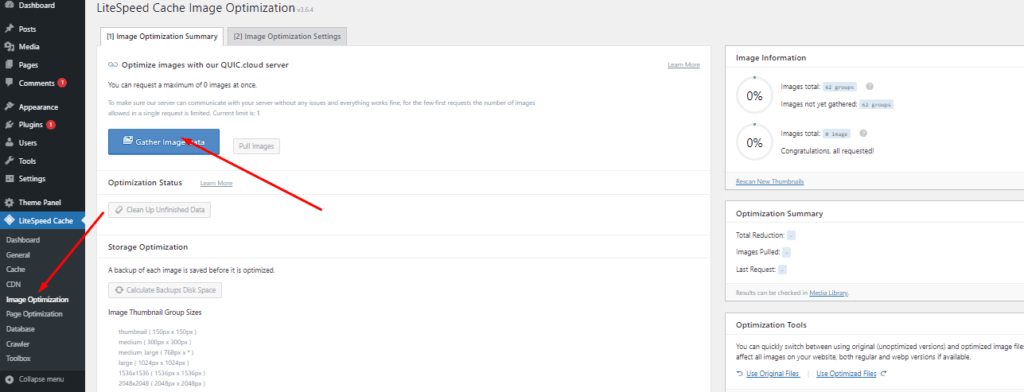
Kliknięcie tego przycisku rozpocznie proces optymalizacji. Postęp będzie widoczny na pasku bocznym.
Aby wprowadzić zmiany w optymalizacji obrazu, kliknij Ustawienia optymalizacji obrazu .
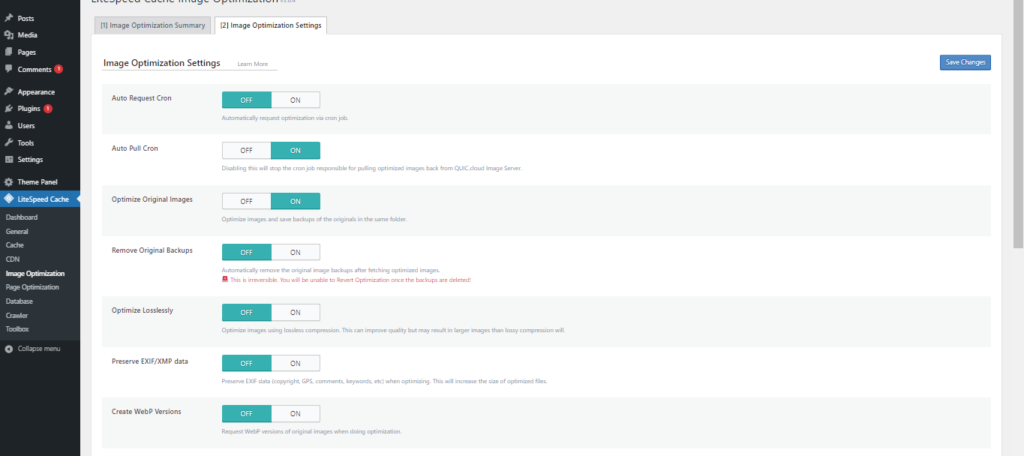
Uwaga: wtyczka LSCache zoptymalizuje twoje obrazy za pomocą usługi QUIC Cloud, co oznacza, że nie będzie żadnego dodatkowego obciążenia na twoim serwerze, i zdecydowanie zaleca się używanie tylko wtyczek optymalizujących obrazy na zdalnym serwerze, w przeciwnym razie naprawdę spowolni to twój sklep.
W tej sekcji możesz wybrać:
- Automatycznie optymalizuj nowe obrazy za pomocą cron
- Optymalizuj bezstratnie : co oznacza, że nie stracisz jakości obrazu, ale będą one miały większy rozmiar (zalecane jest jego wyłączenie)
- Twórz wersje WebP : wtyczka LSCache może automatycznie zastępować obrazy ich wersją .webp
Jeśli mówisz o optymalizacji obrazu, istnieją również inne wtyczki, takie jak WP Rocket, jednak LSCache jest darmowy i bardzo łatwy w użyciu i doskonale wykonuje swoją pracę.
Dostarczaj zasoby statyczne za pośrednictwem CDN
Pomyśl o zasobach statycznych jako o treści, która jest rzadko, jeśli w ogóle, aktualizowana. Gdy użytkownik odwiedza witrynę, jego przeglądarka musi pobrać zasoby statyczne, takie jak pliki CSS lub JavaScript.
Zasoby statyczne są zwykle buforowane w przeglądarce użytkownika. Oznacza to, że po pierwszej wizycie zasoby będą obsługiwane z pamięci podręcznej, co pomaga poprawić postrzeganą wydajność.
Teraz, gdy wiesz, czym są zasoby statyczne, pozwól mi wyjaśnić, dlaczego ważne jest dostarczanie ich za pośrednictwem sieci CDN. Dostarczanie zasobów statycznych przez CDN ma wiele zalet:
- Umożliwia równoległe pobieranie w przeglądarkach, w wyniku czego zwiększa szybkość i wydajność strony.
- Skraca czas ładowania serwera, przenosząc statyczne pliki do CDN
- Zmniejsza wykorzystanie przepustowości na serwerze pochodzenia
Teraz, jeśli masz już zainstalowane LSCache, nie musisz instalować żadnej wtyczki innej firmy, aby używać CDN do dostarczania zasobów statycznych.
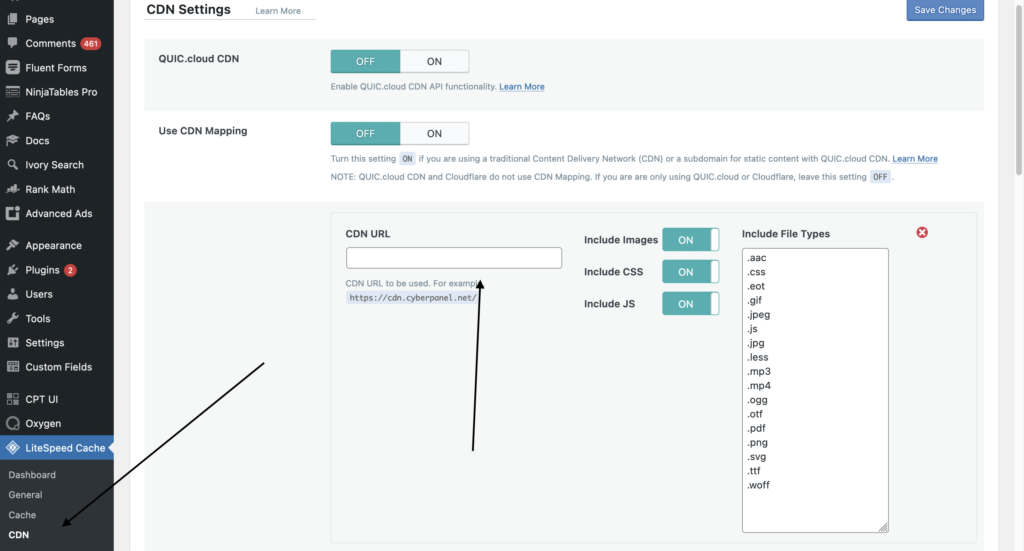
Z menu po lewej stronie wybierz CDN pod LiteSpeed Cache, w sekcji URL CDN wprowadź domenę, której użyłeś na swoim CDN.
Ważna uwaga: Jeśli używasz QUIC Cloud lub Cloudflare, nie musisz używać tej opcji, ponieważ domyślnie Twoje zasoby statyczne są obsługiwane przez CDN.
Użyj tej opcji tylko do skonfigurowania zewnętrznego CDN, takiego jak BunnyCDN lub KeyCDN (upewnij się, że nie używasz Cloudflare lub QUIC Cloud, jeśli wybierzesz tę opcję)
Zminimalizuj pliki JavaScript i CSS
Minimalizacja plików CSS i JS może pomóc przyspieszyć działanie witryny WooCommerce (front-end). Eliminuje białe znaki, komentarze w kodzie i inne fragmenty dodatkowego kodu, które nie są niezbędne do funkcjonowania Twojej witryny.
Optymalizacje CSS i JavaScript to podstawowe funkcje wtyczki LSCache. Zobaczmy, jak możemy zoptymalizować CSS i JavaScript za pomocą wtyczki LiteSpeed Cache for WordPress.
Optymalizacje CSS LiteSpeed Cache
LiteSpeed Cache->Optymalizacja strony->Ustawienia CSS.
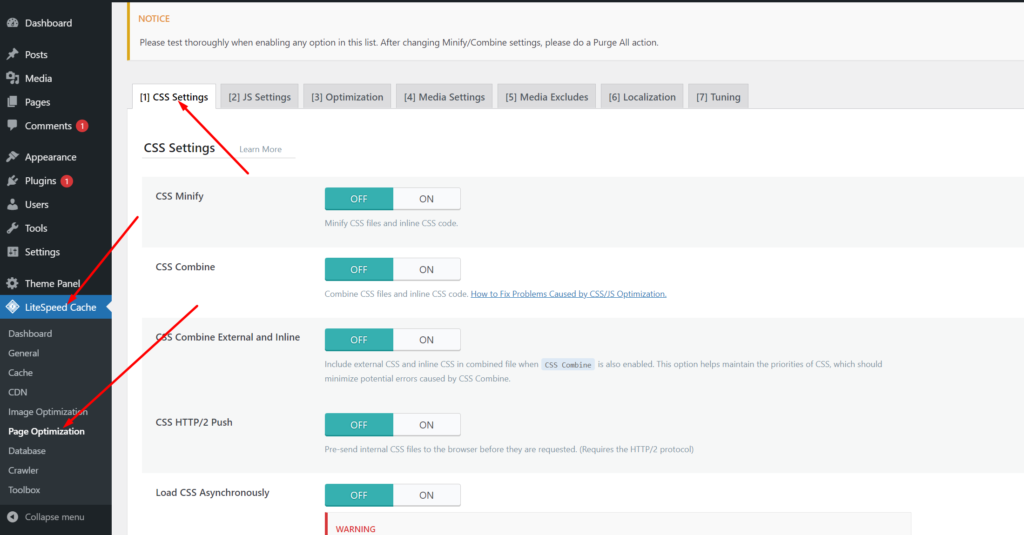
Minimalizacja CSS:
Dzięki tej funkcji możesz zminimalizować pliki CSS i wbudowany CSS.
Połączenie CSS:
Wszystkie Twoje pliki CSS zostaną połączone. Upewnij się, że projekt Twojej witryny nie zepsuje się po włączeniu i sprawdź go dwukrotnie.
CSS połącz zewnętrzne i wbudowane:
Gdy włączona jest również funkcja Łączenie CSS, dołącz zarówno zewnętrzny, jak i wewnętrzny CSS w jednym pliku. CSS Combine jest w stanie utrzymać priorytety CSS, minimalizując w ten sposób potencjalne błędy. Włączmy to.
Załaduj CSS asynchronicznie:
Może to poprawić wynik na platformach testowych prędkości, ale może być problematyczne, jeśli chodzi o początkowe wyświetlanie Twojej witryny, więc przez większość czasu nie korzystaj z tej opcji.
Wygeneruj krytyczny CSS:
Przed załadowaniem reszty CSS, krytyczny CSS jest generowany i ładowany. Musisz dokładnie sprawdzić swoją witrynę, aby upewnić się, że nie pęka przed włączeniem tej opcji. Na razie to wyłączymy.
Generuj krytyczny CSS w tle:
Kolejka oparta na cronie służy do automatycznego generowania krytycznych CSS. Wyłącz to w tym artykule.
Oddzielne typy wpisów w pamięci podręcznej CCSS:
CCSS są generowane dla każdego typu list-post.
Zoptymalizowane ustawienia dla CSS:
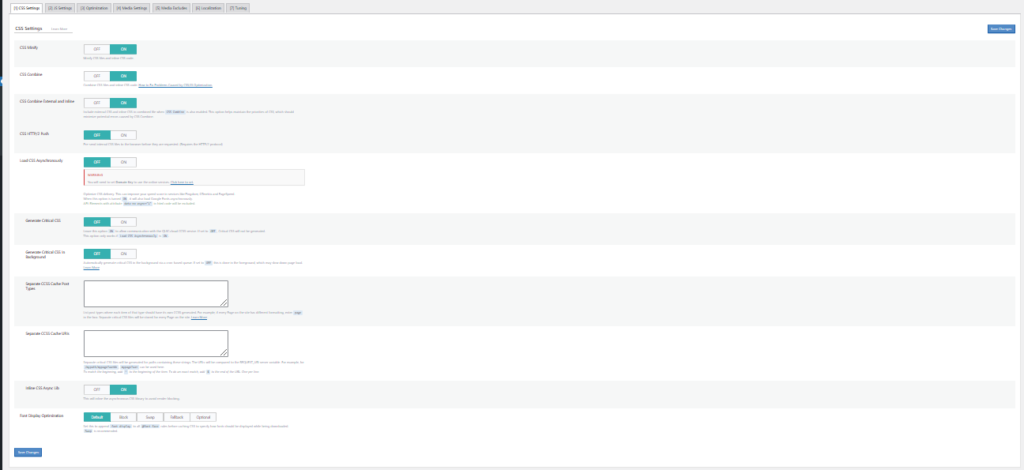
Optymalizacje JavaScript LiteSpeed
Pamięć podręczna LiteSpeed->Optymalizacja strony->Ustawienia JS.
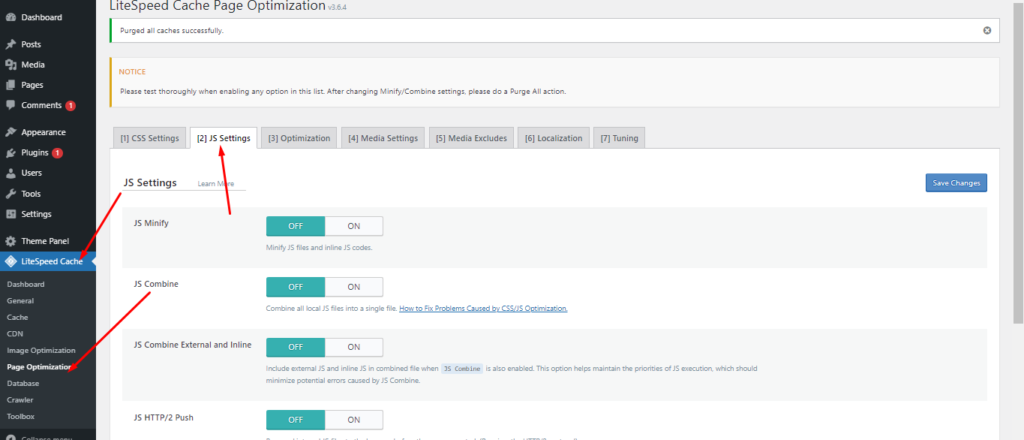
Minimalizacja JavaScriptu:
Wbudowane pliki JavaScript i JavaScript zostaną zminimalizowane.
Kombinacja JavaScript:
W ten sposób zostaną połączone pliki JavaScript i wbudowany kod JavaScript. Możesz go włączyć, jeśli nie zakłóca to funkcji Twojej witryny.
Odroczone ładowanie JavaScript:
W rezultacie wydajność ulegnie poprawie, a rywalizacja o zasoby zostanie zmniejszona. Może to pomóc w osiąganiu wyników szybkości w usługach takich jak Pingdom, GTmetrix i PageSpeed. Zalecamy pozostawienie go włączonego, ale rób to tylko wtedy, gdy nie wpływa to na funkcjonalność JavaScript.
Załaduj wbudowany JavaScript:
Zachowaj to domyślne.
Zoptymalizowane ustawienia JavaScript:
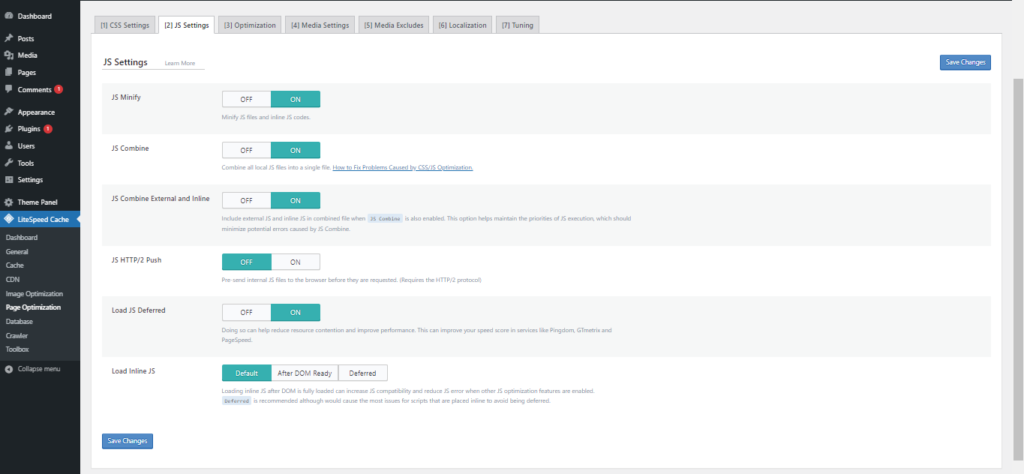
Usuń Niepotrzebne JavaScripty i arkusze stylów CSS
Przez większość czasu programiści są leniwi i będą importować pliki JavaScript lub CSS do pliku podstawowego, który uwzględni te pliki na wszystkich stronach witryny, nawet jeśli nie są one używane.
Teraz wyobraź sobie, że na Twojej stronie Kontakt wczytuje się 20 plików JavaScript. Ta praktyka nie jest dobra, ale jest powszechna, musisz dowiedzieć się, które pliki JavaScript i CSS są używane na niektórych stronach, a następnie wykluczyć te, które nie są potrzebne.
Możesz użyć wtyczki o nazwie Asset CleanUp: Page Speed Booster, aby usunąć nieużywany JavaScript i CSS. Ten proces może być męczący, ale rezultaty będą naprawdę owocne. Jeśli masz dużą witrynę, polecam zacząć od strony głównej, ponieważ większość użytkowników tam trafi, przechodząc dalej, możesz zajrzeć do innych ważnych stron docelowych lub stron z cenami.
Po zainstalowaniu i aktywacji wtyczki otwórz Strony z paska po lewej stronie i kliknij Zarządzaj CSS i JS
Spowoduje to otwarcie kolejnej strony, na której wtyczka pokaże pliki JavaScript i CSS załadowane na tej stronie z Twojego motywu, wtyczek trzeciej części lub rdzenia WordPress.
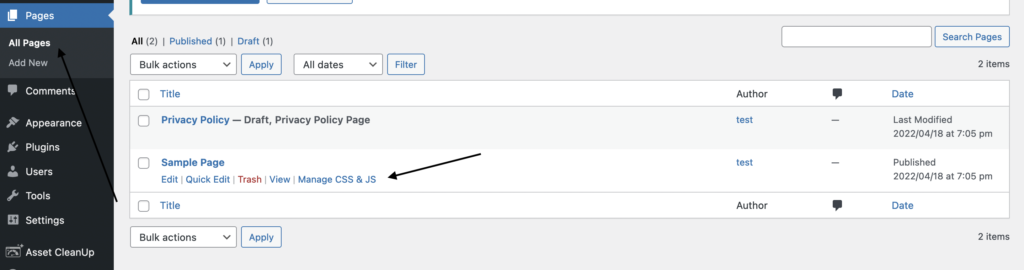
Na pierwszej strzałce widać, że nie ma plików CSS i JavaScript są ładowane z wtyczki innej firmy, ponieważ jest to tylko świeża witryna WordPress, jednak jest 1 plik CSS załadowany z motywu, którego nie możemy wykluczyć, ponieważ jest to potrzebne załaduj swoje strony.
Ale mam nadzieję, że masz pomysł, jak użyć tego narzędzia do wykluczenia niepotrzebnych plików.
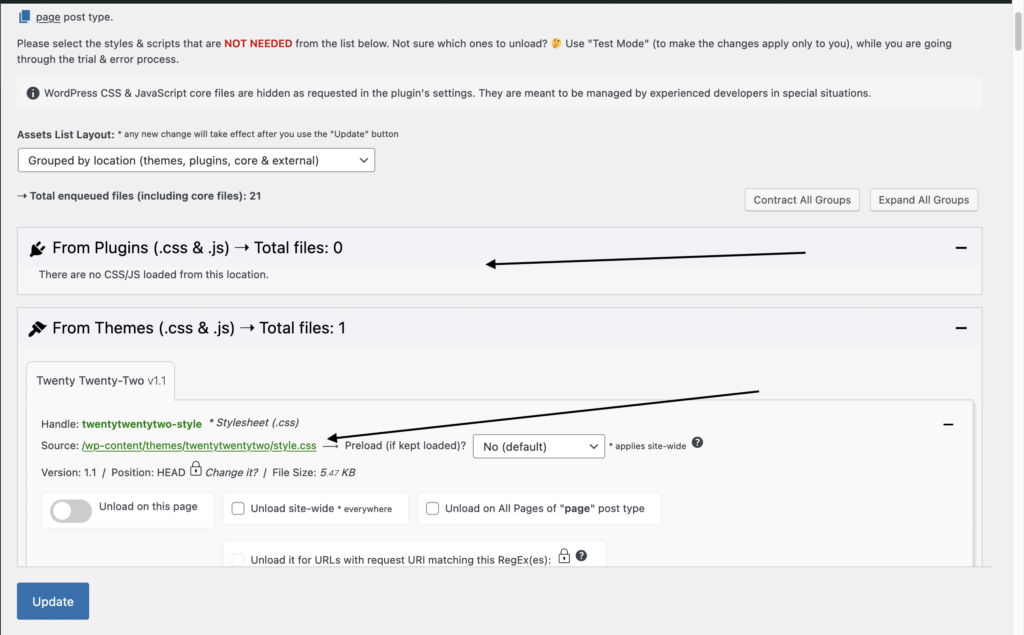
Zoptymalizuj swoją bazę danych WooCommerce
Mamy kompletny przewodnik po optymalizacji bazy danych WordPress, jest to naprawdę kompleksowy przewodnik po czyszczeniu i optymalizacji bazy danych WordPress, ponieważ WooCommerce jest również oparty na WordPress, obowiązują te same zasady.
Jeśli Twój sklep jest odwiedzany przez użytkownika, żąda on zawartości Twojej witryny, która jest w większości statyczna i nie zmienia się często. Aby złożyć zamówienie, wysyłają żądanie dynamiczne.
Przetwarzanie tych żądań może zostać spowolnione, jeśli baza danych Twojego sklepu nie zostanie zoptymalizowana. Powolny serwer może ostatecznie prowadzić do powolnej witryny. Usuwając niepotrzebne śmieci z bazy danych, będziesz mógł ją zoptymalizować.
Możesz zoptymalizować swoją bazę danych WooCommerce na 6 sposobów.
Usuń nieaktualne wersje
Strony, posty i produkty w Twoim sklepie WooCommerce będą miały stare wersje, jeśli będą działać od dłuższego czasu. Trzeba to posprzątać, wyjaśniliśmy, jak usunąć poprawki w naszym innym artykule tutaj.
Przechowuj wersje w ograniczonej liczbie
Ogranicz liczbę rewizji postów i stron, aby nie mieć wielu starych rewizji. Treść Twojej witryny może wymagać częstej aktualizacji, dzięki czemu wersje nie będą przytłaczające.
Możesz ograniczyć wersje, dodając następujący kod w swoim wp-config.php
define('WP_POST_REVISIONS', 5); 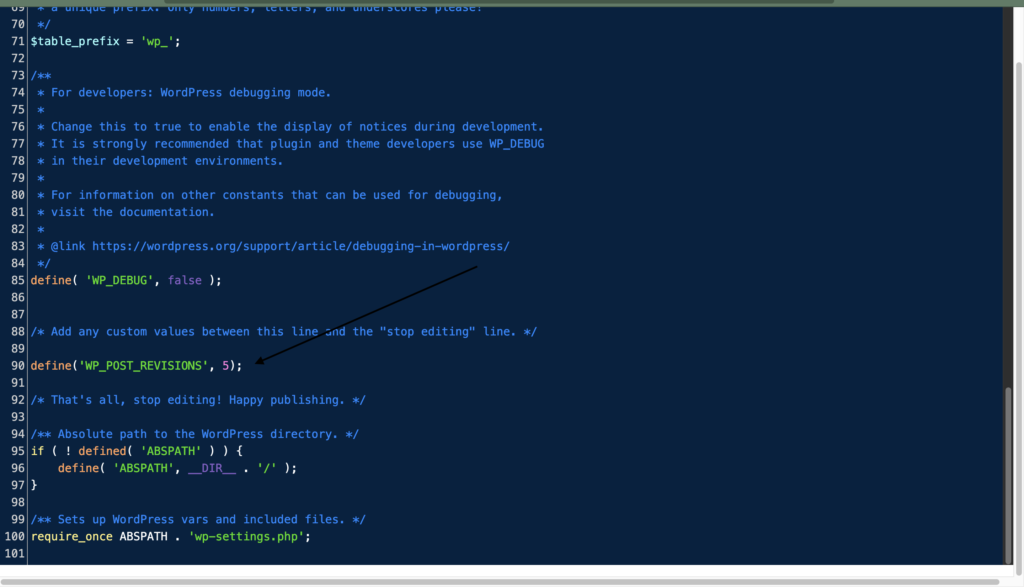
Dodaj ten fragment kodu przed deklaracją ABSPATH .
Zezwalaj na całkowite wyłączenie wersji (jeśli to konieczne)
Możesz całkowicie wyłączyć poprawki w swojej witrynie. Aby to zrobić, po prostu wklej następujący kod do pliku wp-config.php. Pamiętaj, aby umieścić ten fragment kodu nad wierszem, w którym zadeklarowano ABSPATH (jak wspomniano powyżej), jak poprzednio.
define('WP_POST_REVISIONS', false);Osobiście na naszych stronach utrzymujemy poprawki, ponieważ czasami nad artykułem pracują 2-3 osoby i musimy spojrzeć wstecz na to, co się zmieniło i kto to zmienił, aby można było go zachować i ograniczyć do 5 lub 10 poprawek.
Wygasłe stany nieustalone należy posprzątać
Transjenty to pliki tymczasowe mające unikalną nazwę i ustaloną datę ważności. Są one zwykle zapisywane w tabeli wp_options bazy danych WordPress.
Stany nieustalone są identyczne jak Opcje, z wyjątkiem tego, że mają dodatkowy atrybut czasu wygaśnięcia. Przydają się do przechowywania danych przejściowych, takich jak odległe odpowiedzi API lub ogromne zapytania.
Interfejs API WordPress Transients określa, jak obsługiwać transjenty i automatycznie usuwać wygasłe transjenty.
Wadliwa przejściowa pamięć podręczna może czasami generować prawie milion wpisów w koszu, których końca nie widać. Sesje klientów mogą się kumulować w czasie, powodując tysiące zbędnych wierszy w tabelach bazy danych. W takich sytuacjach nadęta baza danych może zatrzymać Twoją witrynę.
Wygasłą bazę danych należy wyczyścić
Wszystko, czego potrzebujesz do zarządzania sklepem e-commerce, jest przechowywane w Twojej bazie danych WooCommerce.
W miarę dodawania, wycofywania i przenoszenia danych w tabelach bazy danych staje się to nieefektywne i kończy się przechowywaniem wielu informacji, które nie są potrzebne do prowadzenia sklepu.
Musisz wyczyścić tabele bazy danych, aby usunąć te zbędne dane. W szczególności tabela wp_options jest podatna na rozdęcie, powodując problemy z wydajnością bazy danych.
Wygasłe funkcje, które opodatkowują bazę danych, powinny być wyłączone
Motywy i wtyczki WooCommerce mają mnóstwo sprytnych funkcji, które na pierwszy rzut oka wydają się doskonałe, ale ostatecznie niszczą bazę danych.
Te możliwości mogą skutkować dużą liczbą zapytań dotyczących całej witryny, szczególnie w przypadku dużej liczby produktów. Jeśli naprawdę potrzebujesz tych funkcji, rozważ ręczne dodanie ich do swoich stron.
Skoncentruj się na rozwiązaniach mobilnych
Co ciekawe, telefony komórkowe mają współczynnik konwersji mniejszy o połowę niż komputery stacjonarne. Jest tu wiele możliwości poprawy.
Tworzenie sklepu WooCommerce przyjaznego dla urządzeń mobilnych to dobry początek. Aby sprawdzić, czy Twoja witryna spełnia podstawowe wytyczne dotyczące obsługi urządzeń mobilnych, skorzystaj z narzędzia Google Mobile Friendly Test.
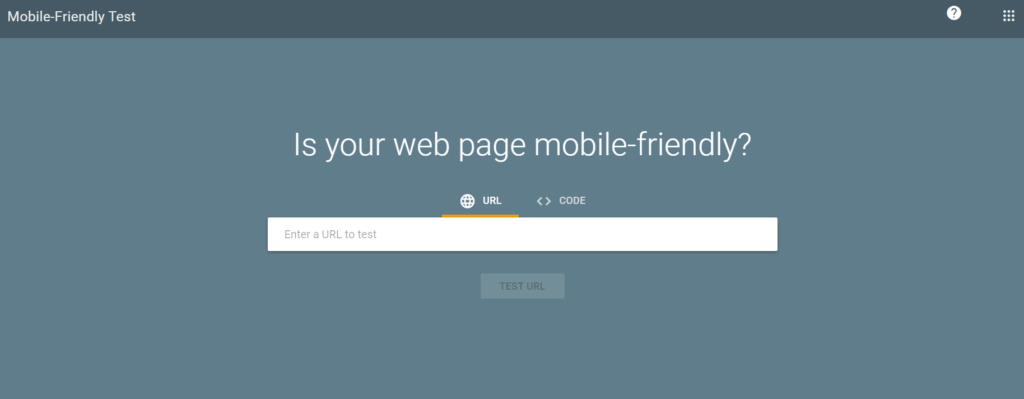
Test zapewni Ci wizualną reprezentację tego, jak Twoja witryna wygląda na urządzeniu mobilnym. Jeśli zostaną wykryte jakiekolwiek problemy związane z obsługą urządzeń mobilnych, zostaną one wymienione.
Korzystanie z responsywnego motywu to najprostsze podejście do dostosowania witryny WordPress do urządzeń mobilnych.
Użytkownicy mobilni nie lubią przewijać w nieskończoność. W rezultacie spraw, aby Twoje strony biznesowe były tak proste, jak to tylko możliwe. Nie przeciążaj ich informacjami.
Jeśli w Twoim sklepie jest dużo produktów, ułatw klientom mobilnym znalezienie ich za pomocą wyszukiwarki. Wdróż wtyczkę WooCommerce Product Search, aby pomóc swoim klientom w szybkim znajdowaniu produktów za pomocą filtrów produktów na żywo.
Zoptymalizuj również panel administracyjny WooCommerce
Front-end Twojego sklepu to nie jedyne miejsce, w którym liczy się szybkość. Szybki backend jest równie ważny dla zarządzania sklepem i dokonywania szybkich zmian w razie potrzeby.
Bycie produktywnym wymaga efektywnego korzystania z panelu administracyjnego WooCommerce. Daje to również czas na skupienie się na ważniejszych aspektach wydajności sklepu WooCommerce, takich jak marketing online.
Usuń wzdęcia i utrzymuj wszystko na bieżąco
Upewnij się, że WordPress, WooCommerce, wtyczki, rozszerzenia i motyw są regularnie aktualizowane. Jeśli programiści motywu lub wtyczki przestaną go utrzymywać, nadszedł czas, aby rozważyć jego usunięcie.
Rozpocznij wyszukiwanie alternatyw, jeśli motyw/wtyczka dodaje niechciany bałagan do pulpitu nawigacyjnego.
Pamięć podręczna obiektów i bazy danych powinna być wyłączona
Wtyczki buforujące to doskonała technika przyspieszająca ładowanie witryny WordPress. Jeśli jednak nie są prawidłowo skonfigurowane, mogą powodować nieoczekiwane efekty. Częścią tego jest spowolnienie backendu.
Buforowanie obiektów i bazy danych poprawia wydajność serwisu poprzez minimalizację zapytań do bazy danych, ale kosztem outsourcingu pracy do pamięci serwera. Jeśli Twój serwer hostingowy jest wystarczająco silny i inteligentny, nie powinno to stanowić problemu.
Zoptymalizuj interfejs API pulsu WordPress
Utrzymując regularne połączenie między przeglądarką a serwerem, WordPress Heartbeat API umożliwia aktualizacje w czasie zbliżonym do rzeczywistego. Interfejs API wysyła żądania do serwera WWW co 15-60 sekund, a po otrzymaniu danych wyzwala zdarzenia (lub wywołania zwrotne).
Ma kilka fantastycznych funkcji, takich jak automatyczne zapisywanie postów, blokowanie postów i powiadomienia o wygaśnięciu logowania. Jednak gdy jesteś zalogowany jako administrator, wysyłanie kilku połączeń do serwerów co minutę może spowolnić działanie panelu administracyjnego.
Na desce rozdzielczej, interfejsie i edytorze postów bezpłatna wtyczka Heartbeat Control WP Rocket pomaga kontrolować częstotliwość tych żądań API. Zapewnia nawet możliwość całkowitego wyłączenia API.
Wyłącz Pobierz odświeżone fragmenty
WooCommerce implementuje zapytanie Get Refreshed Fragments AJAX, aby dynamicznie odświeżać zawartość koszyka, gdy użytkownik dokona w nim jakichkolwiek zmian. Z punktu widzenia doświadczenia użytkownika odświeżenie strony koszyka podczas jej ponownego ładowania wydaje się być doskonałym pomysłem.
Jednak często spowalnia strony internetowe, szczególnie te znajdujące się na serwerach współdzielonych. Ponadto wiele stron internetowych nie korzysta z tej funkcji.
Użyj monitora zapytań, aby usunąć wtyczki o wysokim zużyciu zasobów
Niektóre wtyczki WordPress zużywają dużo zasobów na twoim serwerze internetowym. Zużywają większość procesora i pamięci RAM na twoim serwerze. Twój backend WordPress będzie spowolniony przez wtyczki, które mają wiele ciągłych procesów/skanowań.
Wniosek
Klienci wymagają wysoce interaktywnego i spersonalizowanego sklepu WooCommerce, który nie spowalnia działania witryny. Dzieje się tak, ponieważ powolna strona internetowa ma wysoki wskaźnik dezercji. Ponadto wysoki wskaźnik dezercji oznacza niższe przychody. Podczas gdy sklepy eCommerce muszą oferować różnorodne usługi i doświadczenia, aby zainteresować swoich klientów, kupujący oczekują również szybkości. Skorzystaj z naszych sprawdzonych strategii, aby przyspieszyć swoją witrynę już dziś, aby zapewnić bogaty, elastyczny i szybki sklep WooCommerce.
